Mange mennesker tilslutter eksterne enheder til deres Samsung Smart TV, såsom højttalere, streaming-enheder eller pc’er. Med op til fire HDMI-indgange kan det være svært at holde styr på, hvilken enhed der er tilsluttet hvilken port. Tv’et registrerer og tildeler automatisk navne til enheder, når de tilsluttes første gang, baseret på de oplysninger, enheden selv sender. Dog kan fejl eller skift mellem indgange føre til, at navnene vises forkert. I sådanne tilfælde er det en enkel og effektiv løsning at omdøbe enheden manuelt.
Ændring af navn og ikon for en ekstern enhed
Tænd for tv’et, og tryk på Home-knappen (den kan ligne et hus-ikon). Åbn Kilder (Sources), og vælg den eksterne enhed, du vil redigere. Tryk på op-pilen på fjernbetjeningen for at åbne en menu, og vælg derefter Rediger (Edit). Herfra kan du indstille et nyt navn og vælge et ikon til enheden.
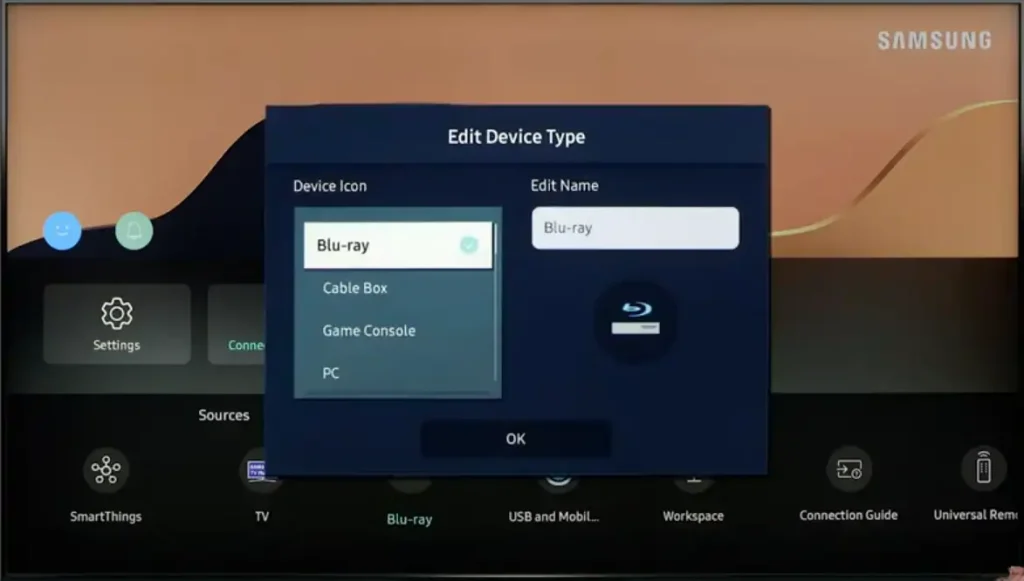
Du kan også tilpasse standardikonet for enheder. De mest almindelige muligheder inkluderer Blu-ray, Kabelboks, Spilkonsol og PC. Afhængigt af tv’ets operativsystemversion kan ikonnavnene dog variere, da de er foruddefinerede af Samsungs softwareudviklere.
